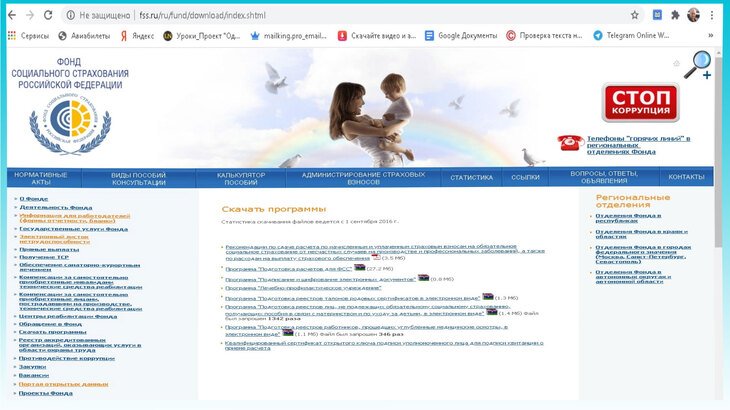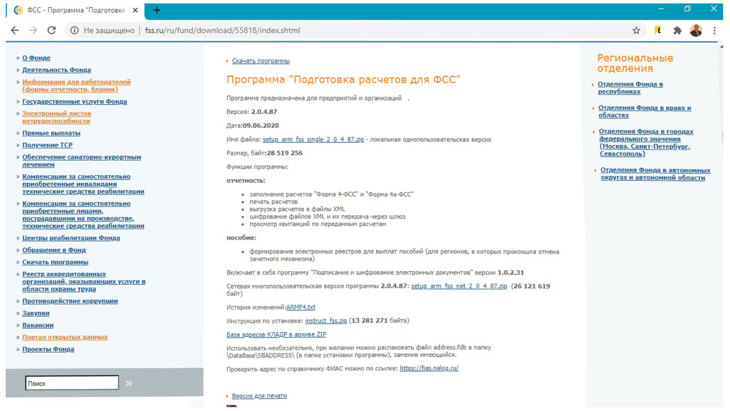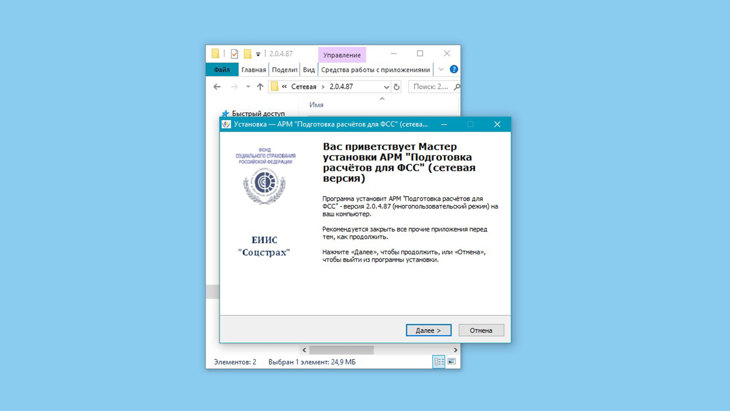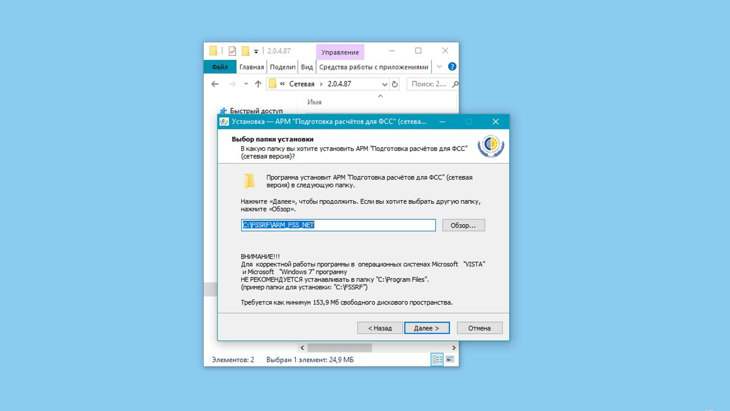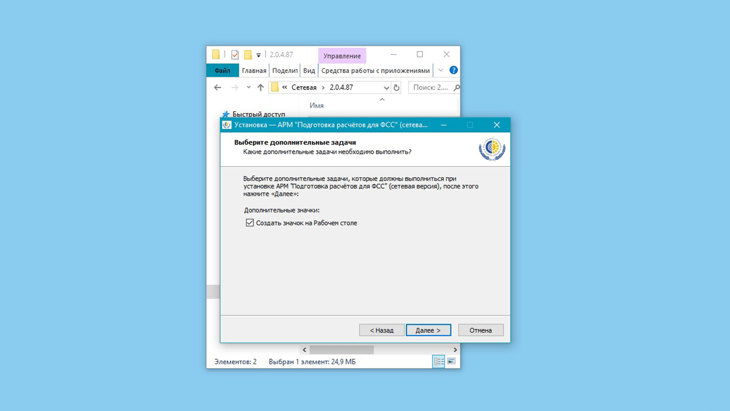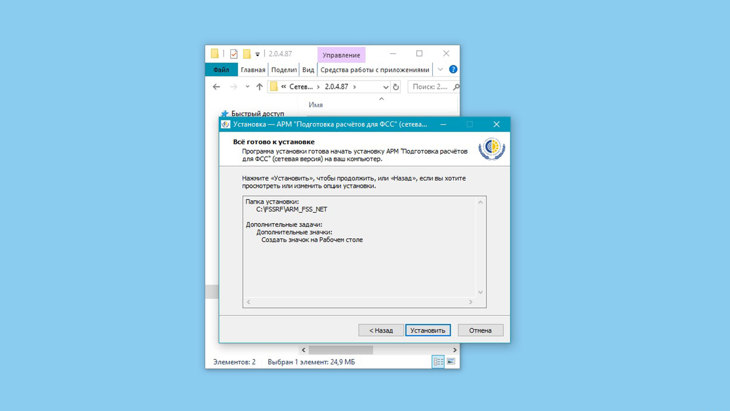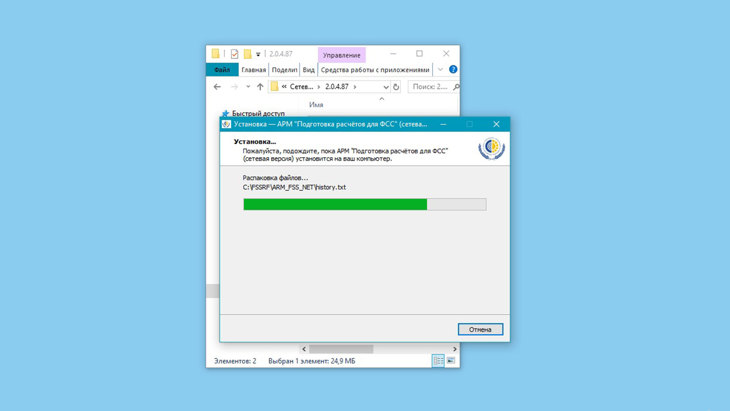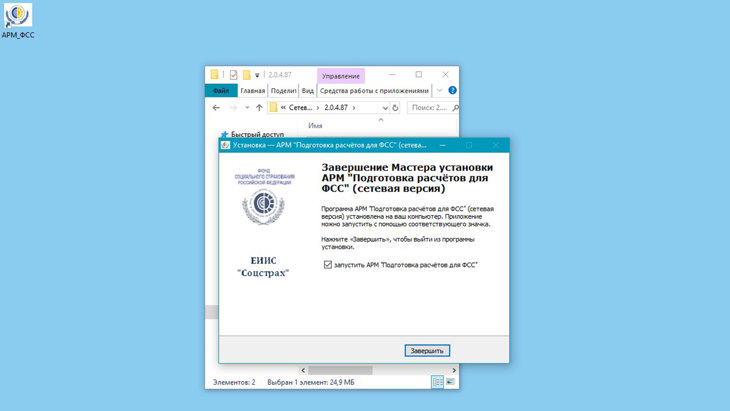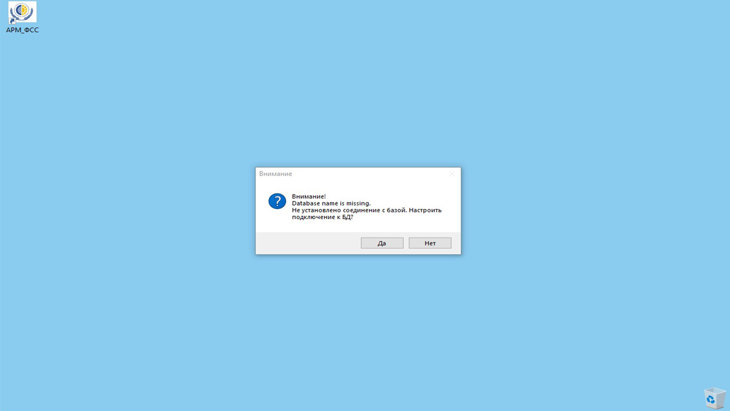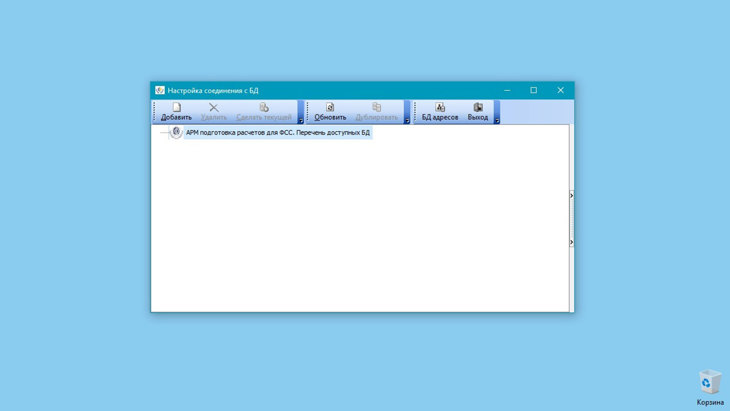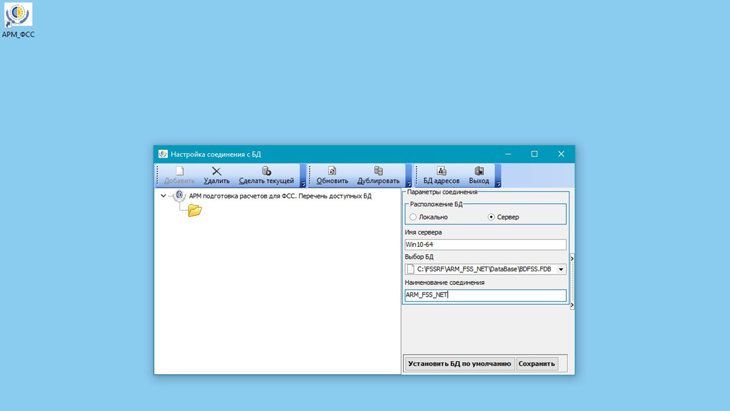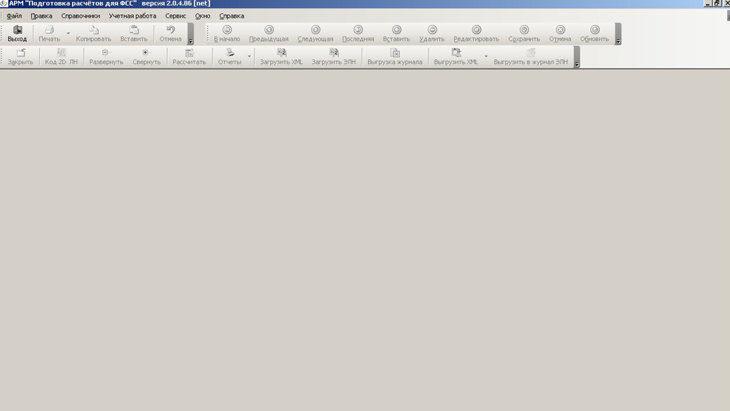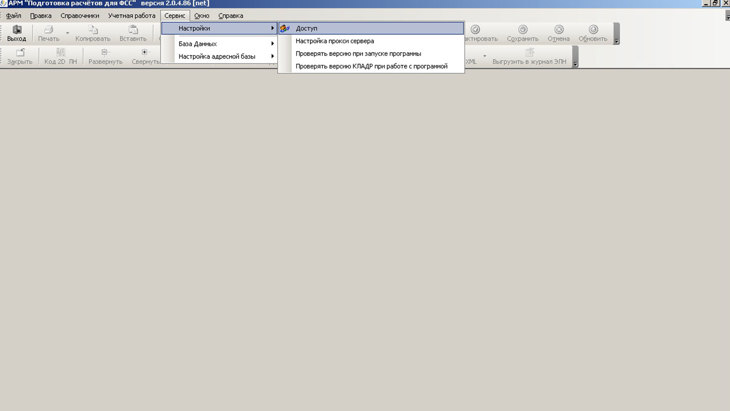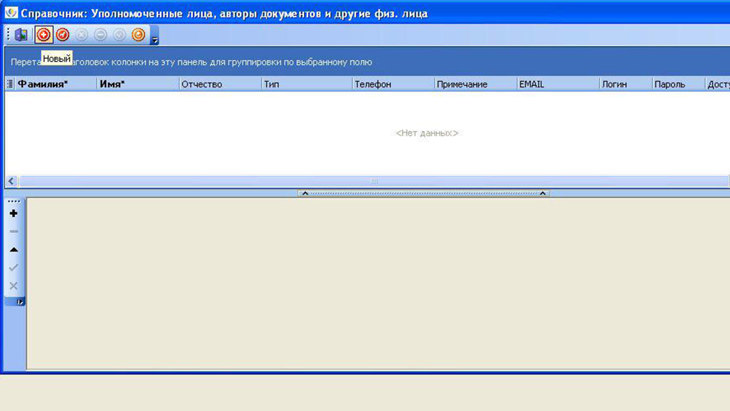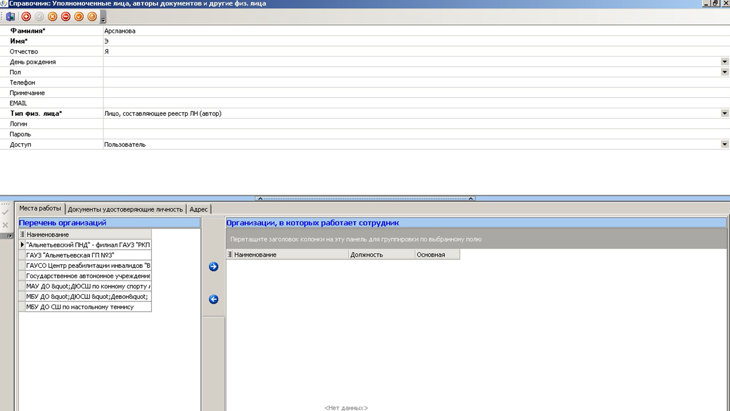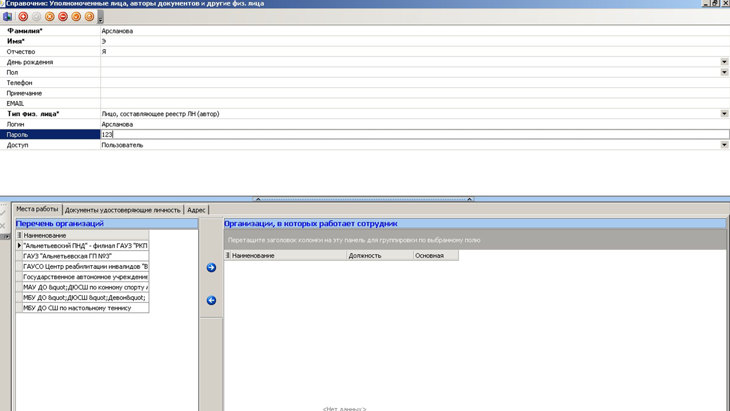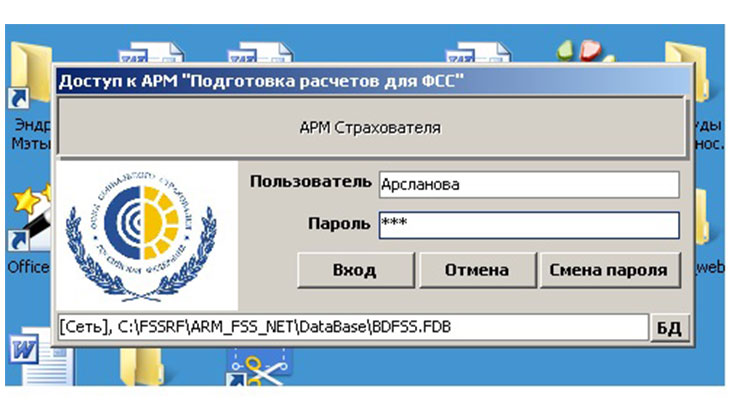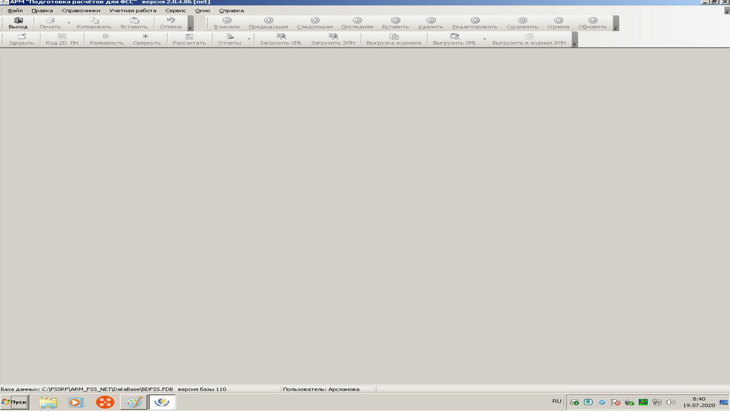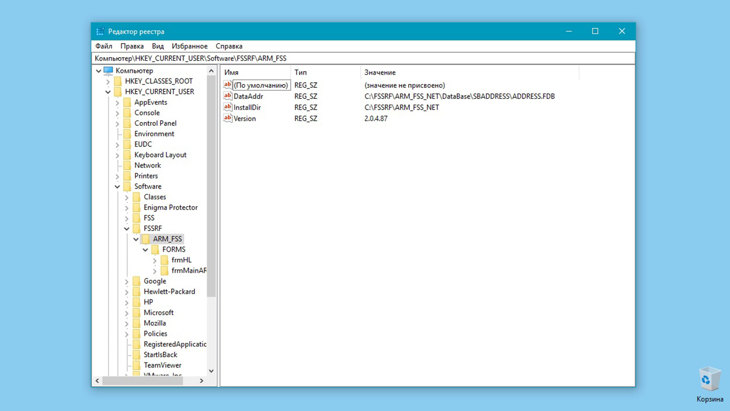Техническая база знаний T-Wiki.ru
Инструменты пользователя
Инструменты сайта
Боковая панель
Главное меню
Решение ошибок АРМ ЛПУ ЭРС
Для облегчения поиска ошибок был создан отдельный раздел для сбора ошибок из АРМ ЭРС, читайте внимательнее подсказки ниже:
Поделиться статьей в:


Причина:
Ошибка возникает из-за нарушения корректности цепочки сертификатов — либо один из сертификатов цепочки просрочен, либо установлен не туда, либо это вообще некорректный сертификат.
Решение:
На рабочее место пользователя с 4.07.22 необходимо ставить в «Личное хранилище»:
Скачиваем и устанавливаем ВСЮ ЦЕПОЧКУ СЕРТИФИКАТОВ уполномоченного лица ФСС:
(eln_prod_Личное.cer устанавливаем в «Личное» остальные два в «Доверенные корневые центры сертификации»)
Убеждаемся что у пользователя есть права на контейнер закрытого ключа учреждения


Причина:
Ошибка возникает в случае отсутствия связи с СУБД PostgreSQL, либо сервер БД недоступен
Решение
Необходимо проверить на сервере БД запущена ли служба Postgresql-9.5 и доступен ли сервер БД, а также порт указанный при установке АРМ ЭРС


Причина:
Пользователю недостаточно места для создания и хранения временных файлов, создаваемых программой.
Решение:
Проверьте квотирование места на диске: уберите квотирование либо увеличьте доступное пользователю пространство,


Причина:
Сервер ФСС временно не доступен
Решение:
Необходимо ожидать восстановления работоспособности

Причина:
Выбран неправильный сертификат УЛ ФСС
Решение:
Скачать сертификат Уполномоченного лица ФСС отсюда: https://lk.fss.ru/cert.html установить его в личные и выбрать его в настройках подписи.

Причина:
Сервер ФСС временно не доступен
Решение:
Необходимо ожидать восстановления работоспособности


Причина:
Возможно причина кроется в сломанных системных файлах
Решение:
Необходимо обновить систему и выполнить команды в командной строке от имени администратора:
После этого необходимо перезагрузиться
Подробнее вы можете прочитать здесь

Причина:
Не применяются настройки шифрования выставленные в настройках ПО
Решение:
Перейти в «C:FssArmErsconfiguration.settings» (для х64 версии)
либо в «C:FssToolsconfiguration.settings» (для x86 версии)
Открыть в блокноте файл: ru.ibs.fss.eln.prefs в конце добавить строчку encryptmessages=1


Причина:
В процессе установки программы библиотека GostCryptography.dll по каким-то причинам не зарегистрировалась
Решение:
В командной строке CMD выполнить (с правами администратора): Для x86 программы
Для x64 программы


Причина:
Сервис ФСС перегружен, либо некорректна подпись МО
Решение:
Необходимо повторить отправку/запрос позднее. В программе АРМ ЭРС проверьте в настройках подписи корректна ли подпись медицинской организации (МО) либо сертификат ФСС



Причина:
Причиной возникновения данной ошибки может служить чрезмерная нагрузка на сервис ФСС, либо сбой криптопровайдера
Решение:
Попробуйте совершить операцию позднее.
В крайнем случае проблема может решиться переустановкой криптопровайдера (КриптоПРО или VipnetCSP)
Также в программе АРМ ЭРС проверьте в настройках подписи корректна ли подпись медицинской организации (МО) либо сертификат ФСС
После обновления ПО данная настройка может быть пустой
Также можно попробовать удалить все установленные сертификаты связанные с ФСС и скачать их по данной ссылке: https://disk.yandex.ru/d/nAQmOZ7WZi8S1w
(eln_prod_Личное.cer устанавливаем в «Личное» остальные два в «Доверенные корневые центры сертификации»)
Убеждаемся что у пользователя есть права на контейнер закрытого ключа учреждения
Также можно снять галочку на «Проверять подпись на входящих сообщениях»



Причина:
Перебои в работе сервиса взаимодействия ФСС
Решение:


Причина:
Текст ошибки говорит сам за себя
Решение:
Необходимо проверить введенные в настройках реквизиты организации а также связаться с региональным представителем ФСС

Причина:
Текст ошибки говорит сам за себя
Решение:
Необходимо связаться с региональным представителем ФСС


Причина:
Ошибка возникает из-за отсутствующих строках и колонках в БД, программа пытается прочитать данные в несуществующих ячейках
Решение:
Необходимо обновить ПО на рабочем месте, где установлена БД


Причина:
скорее всего неправильно заполнены данные в определенном поле
Решение:
Необходимо изучить текст ошибки
(в данном примере ошибка гласит о том, что введено 10 цифр в поле, где должно быть 12 цифр)


Причина:
Вы используете устаревшую версию программы, введены новые контроли, поля и т.д.
Решение:
Необходимо обновить АРМ ЭРС


Причина:
Внутренняя ошибка программы, из-за которой подпись на талоне не проставилась корректно
Решение:
Необходимо в талоне нажать кнопку «На подписании» затем снова подписать талон кнопкой «Подпись руководителя ЛПУ» (может потребоваться нажать 2 раза)
После этого повторно отправить талон


Причина:
Проблема связана с недоступностью (полной неработоспособностью сервиса ФСС)
Решение:
Необходимо ожидать восстановления работоспособности сервиса

Причина:
Статус талонов в реестре отличается от «Принято в ТОФ»
Решение:
Для решения проблемы нужно убедиться, что статус перечисленных в ошибке талонов, включенных в реестр должен быть — Принято в ТОФ
Часто бывает так, что статус талона в локальной базе может отличаться от статуса в ФСС (для этого можно запросить статус обработки повторно) можно уточнить этот момент у представителя ФСС

Причина:
Дата постановки на учет была забита вручную и скорее всего неправильно
Решение:
Необходимо ввести одинаковую дату постановки на учет и дату начала периода наблюдения через кнопку «Календарь» в поле с датами

Причина:
Ошибка возникает, когда валидация отправляемого XML-файла не проходит на удаленном сервисе. Проблема на стороне ФСС.
Решение:


Причина:
Для счета не нужно запрашивать результат обработки
Решение:
Для решения проблемы необходимо нажать кнопку «Получить данные об оплате счета»

Причина:
Некорректно заполнено поле — номер реестра
Решение:
Необходимо удалить пробелы или другие запрещенные символы из номера реестра

Причина:
Проблема на стороне сервиса взаимодействия с ФСС
Решение:
Необходимо ждать решения проблемы со стороны ФСС

Причина:
Проблема с SSL сертификатом на стороне ФСС
Решение:
Необходимо обновить ПО, либо подсунуть файл из архива cacerts.zip
в папку с программой/jre/lib/security


Причина:
Внутренняя ошибка программы
Решение:
Перед любыми действиями делайте резервную копию папки!
Необходимо удалить содержимое папки
C:FssArmErsworkspace.metadata.pluginsorg.eclipse.e4.workbench
После этого перезапустите приложение

Причина:
Ограничение на минимальную длину обязательного поля для реквизитов банка в счете
Решение:
Убедитесь в корректности заполнения реквизитов банковского счета. Смотрите текст ошибки:
| р/с | минимум 20 символов |
| наименование банка | минимум 4 символа |
| БИК банка | минимум 6 символов |
Всем, кому понравился или помог это проект — Вы можете помочь ему развиваться материально: 
Источник
Содержание
Решение проблем по установке, настройке и использованию АРМ ЛПУ ЭРС
В данной статье собраны наиболее популярные проблемы АРМ ЛПУ ЭРС и методы их решения, также всяческие фишки и подсказки для системных администраторов, которые сопровождают данное ПО.
Читайте внимательнее!
Для поиска по статье нажмите Ctrl+F и введите первые символы кода ошибки или вопроса
ВНИМАНИЕ! Узнать о работоспособности сервисов ФСС в данный момент вы можете по кнопке ниже
Монитор работоспособности сервисов ФСС
Разбор ошибок АРМ ЛПУ ЭРС
Процесс установки АРМ ЛПУ ЭРС
В соответствии с рекомендациями ФСТЭК с 11.10.2022 будет выложена новая версия АРМ ЛПУ (ЭРС) с PostgreSQL — 10.22. При переходе на версию АРМ ЛПУ (ЭРС) 3.0.30 необходимо выполнить следующие шаги:
1. Сделать резервную копию данных (Администрирование → Резервное копирование базы данных).
2. При установке новой версии АРМ ЛПУ ОБЯЗАТЕЛЬНО выбрать пункт «Установить» на вкладке «Параметры подключения к базе данных». В строке порт соединения ОБЯЗАТЕЛЬНО указать новый номер порта (по умолчанию — 5433), отличный от номера для PostgreSQL 9.5 (по умолчанию — 5432).
3. После запуска АРМ ЛПУ в настройках соединения с базой данных (Администрирование → Настройки соединения с базой данных) ОБЯЗАТЕЛЬНО заменить номер порта на новый.
4. Восстановить данные из резервной копии (Администрирование → Восстановление базы данных).
Также БД можно восстановить командой: pg_restore.exe -p 5433 -U fss -d fss < fss.backup
Примечание:
Если вы используете подключение к базе данных, установленной на удаленный сервер, то сначала нужно установить новую версию ЛПУ на этот сервер с учетом условий выше.
Скачиваем программу необходимой разрядности:
Скачать АРМ ЭРС
Обязательно нужно обновлять ПО дистрибутивами одинаковой разрядности!
В противном случае можно получить неработоспособную БД.
В случае возникновения проблем с установкой PostgreSQL10 после 11.10.22:
1. Открываем установочный exe файл в 7zfm.
2. Вытаскиваем оттуда postgresql-10.22-1-windows.exe.
3. Запускаем postgresql-10.22-1-windows.exe, устанавливаем в папку C:postgresql10, пароль Manager1 порт 5433
4. Запускаем установку АРМ ЛПУ
Устанавливаем программу от имени администратора.
Убедимся что установлен NET.Framework 4.7 — Скачать
Обновлены сертификаты в цепочке(убран доверенный сертификат от неакредитованного УЦ), сертификат УЛ ФСС действует до 15.03.23
На рабочее место пользователя с 4.07.22 необходимо ставить в «Личное хранилище»:
Сертификат уполномоченного лица ФСС
Сертификат ЛПУ (юр.лицо)
Сертификат руководителя ЛПУ (физ.лицо)
Сертификат главного бухгалтера
(eln_prod_Личное.cer устанавливаем в «Личное» остальные два в «Доверенные корневые центры сертификации»)
Убеждаемся что у пользователя есть права на контейнер закрытого ключа учреждения
Настройка программы
Во вкладке «Администрирование — Настройки сервисов ФСС» указать строку соединения:
https://docs.fss.ru/ws-gtw-ers-crypto-v20/api/soap/v1/ErsService?wsdl
Убедимся, что проставлены все галочки в настройках электронной подписи:

Терминальный режим
Для работы программы в терминальном режиме при установке программы на сервер (многопользовательский режим)
необходимо создать bat-файл в папке с программой со следующим текстом:
start "" "fss_mo.exe" -data users%username%
-
Создать ярлык для данного bat-файла
-
Вывести его на общий рабочий стол (C:UsersPublicDesktop)
-
Пользователи могут успешно подключаться к удаленному рабочему столу и использовать данный bat-файл для работы в программе в многопользовательском режиме.
PS. Обязательно необходимо под каждым терминальным пользователем повторить процедуру установки сертификатов ФСС (три сертификата) и сертификат учреждения (ЛПУ)
Доступ в PGAdmin
Для доступа в админку СУБД нужно перейти в: C:postgresqlbin
Запустить файл: pgAdmin3.exe
Правой кнопкой мыши на БД — Подключиться
Логин: postgres
Пароль: Manager1
Обновление АРМ ЭРС
Перед обновлением необходимо убедиться, что никто из пользователей не работает
в АРМ ЛПУ(ЭРС) и сделать резервную копию базы (По инструкции выше или через PGadmin)
Процесс обновления отличается от исходных параметров СУБД и ОС:
1. База расположена на сервере с ОС Windows, параметры подключения
стандартные (Имя базы: fss, логин: fss, пароль: fss)
Чтобы обновить программу необходимо скачать ее последнюю версию по адресу: Ссылка
Убедиться что на сервере с базой Postgres установлен вместе с программой АРМ ЭРС
Запускаем скачанный дистрибутив и ОБЯЗАТЕЛЬНО снимаем галочку «Установить» на шаге установки сервера БД

После установки в папке с программой проверяем файл UpdateDatabase.log (лог
обновления).
При удачном обновлении данный файл должен содержать примерно такие строки:
c:FssArmErs>c:postgresqlbinpsql -p 5432 -f "c:FssArmErsELNupdates2019081301.sql" DELETE 0 DELETE 0 DELETE 1 c:FssArmErs>c:postgresqlbinpsql -p 5432 -f "c:FssArmErsELNupdates2019100201.sql" UPDATE 1 UPDATE 1 c:FssArmErs>c:postgresqlbinpsql -p 5432 -f "c:FssArmErsELNupdates2021060401.sql" TRUNCATE TABLE INSERT 0 1
При НЕ удачном обновлении в файле будут только строки (их будет много, а не
конкретно эти 4:
c:FssArmErs>c:postgresqlbinpsql -p 5432 -f "c:FssArmErsELNupdates2016021403.sql" c:FssArmErs>c:postgresqlbinpsql -p 5432 -f "c:FssArmErsELNupdates2016021404.sql" c:FssArmErs>c:postgresqlbinpsql -p 5432 -f "c:FssArmErsELNupdates2016021405.sql" c:FssArmErs>c:postgresqlbinpsql -p 5432 -f "c:FssArmErsELNupdates2016021406.sql"
2. База расположена на сервере с ОС отличной от Windows или параметры
подключения НЕ стандартные
Открываем дистрибутив при помощи архиватора (7-zip) и достаем из него папку
ELNupdates

Запускаем pgAdmin, открываем базу, переходим к схеме «ers»

Далее нажать на:

И последовательно по порядку выполняем все запросы из папки updates

Как внести изменения в оплаченный талон?
Внесение изменений в оплаченный талон 2
В случае, если в оплаченном Талоне 2 была допущена ошибка в следующих полях из списка в разделе «Сведения о новорожденном»:
• поле «Общее количество детей, включая рожденных ранее»;
• поле «Пол ребенка»;
• поле «Рост, в сантиметрах»;
• поле «Вес, в граммах»;
• поле «Дата-время родов»;
,то данные можно изменить и отправить повторно. Для этого в талоне 2 на панели инструментов нажать кнопку «Внести изменения в оплаченный талон», поля из списка разблокируются. Далее нужно внести изменения, подписать талон, отправить в ФСС и получить результат, статус талона изменится на «Принято ТОФ» (изменения успешно отправлены). Запросить актуальный статус оплаченного талона, нажав кнопку «Получить статус талона», в ответ придет статус «Оплачено».
Всем, кому понравился или помог это проект — Вы можете помочь ему развиваться материально:
Поддержать проект
Вопросы и ответы
Сборщикам платежей
В какой момент предоставляется доступ к тарифам? Где можно их посмотреть?

Доступ к тарифам предоставляется после заключения с ЗАО «Биллинговый центр» договора присоединения к Системе. Тарифы можно посмотреть в разделе Партнерам после авторизации.
Возможно ли принимать платежи в Системе в качестве банковского платежного агента и что для этого необходимо?

Напрямую, в качестве сборщиков платежей, мы можем подключить только кредитные организации.
Однако банковские платежные агенты также могут участвовать в приеме платежей в рамках Системы «Город». Для этого им необходимо заключить договор банковского платежного агента с каким-либо банком, подключенным к нашей Системе.
Что такое АРМ? Платный или нет?

Автоматизированное рабочее место участника Системы, в котором происходит обмен информацией. Система предоставляет доступ к АРМ бесплатно.
Поставщикам услуг
Как начать сотрудничество?

Для того чтобы начать сотрудничество, кликните на кнопку «Оставить заявку» или «Получить консультацию», заполните форму, далее с вами свяжется персональный менеджер.
Какие преимущества дает присоединение к Федеральной Системе «Город»?

Присоединение к Федеральной Системе «Город» позволит обеспечить доступную и качественную инфраструктуру сбора и обработки платежей для плательщиков, а сборщикам платежей обрести надежного, технологически компетентного партнера, который обеспечит удобный информационный обмен.
Где/как смогут оплачивать услуги плательщики?

Оплата услуг может осуществляться в мобильном приложении «Квартплата+», в платежном кабинете на сайте www.kvartplata.ru, в банках – партнерах Системы, в отделениях АО «Почта России» (платежные услуги оказывает РНКО «Платежный Центр» (ООО), г. Новосибирск, ул. Кирова, 86, ОГРН:1025400002968), лицензия ЦБ РФ № 3166-К от 14.04.2014 г.
Как загрузить начисления по абонентам в Систему?

Загрузка начислений производится через АРМ (автоматизированное рабочее место) «Обмен реестрами» через раздел «Реестры абонентов».
Куда обращаться по вопросам работы Системы?

В случае возникновения вопросов или форс-мажорных ситуаций вы можете обратиться на электронные адреса: по общим вопросам product@fsg.ru, по техническим вопросам support@fsg.ru.
В течение какого времени сборщики перечисляют суммы принятых платежей?

Суммы принятых платежей перечисляются получателям не позднее рабочего дня, следующего за днем внесения плательщиком платежа.
АРМ «Обмен реестрами», что это такое? Сколько стоит?

АРМ «Обмен реестрами» – это автоматизированное рабочее место участника Системы, в котором происходит информационным обмен о задолженностях абонентов, о внесенных плательщиками платежах, а также иная информация, введенная участниками в Систему.
Предоставление АРМ для участников Системы осуществляется бесплатно.
Где найти инструкцию к АРМ «Обмен реестрами»?

Инструкцию к АРМ «Обмен реестрами» можно найти, нажав на знак вопроса в правом верхнем углу АРМа после авторизации.
Как восстановить пароль от АРМ «Обмен реестрами»?

Для сброса пароля к АРМ «Обмен реестрами» вам необходимо направить заявку по адресу product@fsg.ru, с указанием вашего логина.
Почему мы обязаны фискализировать платежи?

Фискализировать платежи и формировать чеки необходимо в соответствии с Федеральным законом «О применении контрольно-кассовой техники при осуществлении расчетов в Российской Федерации» от 22.05.2003 N 54-ФЗ.
Что такое облачная касса?

Это онлайн-касса, которая физически находится в специальном дата-центре. Подключение происходит через сеть Интернет, а платежи проходят как на обычной кассе. Отличие облачной кассы от стационарной в том, что формирование чеков происходит в автоматическом режиме (после оплаты плательщиком услуги, чеки формируются в электронном, а не бумажном виде). В случае со стационарной кассой необходимо самостоятельно пробивать чек, что влечет дополнительные затраты в виде расходов на чековую ленту, обслуживание и ремонт, а также большие затраты времени на формирование чеков.
Фискализируете ли в онлайне?

Все платежи, проходящие через Систему «Город», фискализируются в онлайн-режиме, дополнительных настроек делать не нужно.
Фискализируете ли сторонних сборщиков, не присоединенных к Системе?

Да, для фискализации сторонних сборщиков достаточно прислать пример реестра платежей.
Как будет выстроен процесс включения сервиса «Фискализация», есть ли поддержка или помощь?

Да, мы помогаем с настройкой кассы в ЛК ФНС, даем пошаговые инструкции по регистрации кассы в ФНС.
Кто осуществляет эквайринг в мобильном приложении и платежном кабинете?

В мобильном приложении «Квартплата+», в платежном кабинете Системы «Город» (www.kvartplata.ru) и при оплате на сайте участника Системы через встраивание сайта в Iframe, эквайринг осуществляет РНКО «Платежный Центр» (ООО), г. Новосибирск, ул. Кирова, 86, ОГРН:1025400002968), лицензия ЦБ РФ № 3166-К от 14.04.2014 г.; при оплате на сайте service.kvartplata.ru через переадресацию с сайта участника Системы эквайринг и платежные услуги оказывает ГПБ (АО), ОГРН: 1027700167110, г. Москва, ул. Намёткина, 16, корп. 1, Генеральная лицензия ЦБ РФ № 354 от 29.12.2014г.
Остались вопросы?
Напишите нам
и мы обязательно ответим
Внимание! Данный форум является модерируемым.
Для получения к нему доступа необходимо зарегистрироваться или авторизоваться на сайте.
Доступ к форуму партнерам «1C-Рарус» по дистрибуции предоставляется на сайте rarus-soft.ru
Страницы: 1
Ошибка при обмене с РестАртом
Заглянувший
Сообщений: 51 Авторитет: 0 Регистрация: 07.06.2017
18.08.2018 09:21:00
После перехода на 22 версию УСКК при обмене с Рестартом начали наблюдаться следующие проблемы:
1. В план обмена был добавлен справочник Столы. При формировании выгрузки в кассовые узлы без помещений (залов) (к примеру Фастфуд) происходит выгрузка всех столов, что соответственно приводит к ошибке при попытке загрузки в РестАрт
2. При загрузки данных продаж из РестАрта в УСКК за несколько дней данные фронта продаж грузятся все, а документ «закрытие кассовой смены» создается только за последний день. Соответственно данные за предыдущие дни теряются.
Администратор
Сообщений: 496 Авторитет: 20 Регистрация: 24.02.2014
20.08.2018 10:16:35
Building Stronger Pronation on the Right Arm #armwrestling
Добрый день, Алексей!
2. Ошибка передана разработчикам.
Заглянувший
Сообщений: 51 Авторитет: 0 Регистрация: 07.06.2017
20.08.2018 10:44:09
РестАрт в основном 3.5, на части узлов 3.7 (версия на ошибку не влияет)
Да, у нас в одной программе УСКК ведется учет по множеству кассовых узлов, одни из них являются ресторанами, и там настроены помещения и столы, другие являются буфетами, столовыми — соответственно работают в режиме Фаст-фуд, без столов.
Порядок воспроизведения — при загрузке данных из заведений с столами происходит создание столов в соответствующем справочнике. Дальше делаем выгрузку в кассовые узлы на Фаст-фуде, проходит без проблем. Однако при ее загрузке происходит прерывание загрузки с следующей ошибкой:
» datetime=»2018.08.10 18:04:50.545″ dbdatetime=»2018.08.10 18:04:52.624″ compname=»BAR-GRIL» keyNumber=»000000″ keyPinCode=»000-000″ keyIsSoft=»1″ error=»Стадия:Загрузка данных; Ошибка:Нарушена целостность данных. «Object.AreaID» ссылается на «Area.ObjID» по несуществующему значению «» Object: ( ; Name=’Стол №3′; ExtrnCode=’00000003′; Active=1; IsGroup=’0′; ParentID=»; AreaID=»; Seats=1; Data=’593;169;157;192;3′; Num=3 ) ; Файл:xxxxGril_Request_122.xml» reqnum=»122″ respnum=»835″ />
Источник: rarus.ru
Установка многопользовательской версии программы АРМ «Подготовка расчетов для ФСС»
Здравствуйте, уважаемые друзья и гости моего онлайн — дневника! В процессе работы бухгалтерии периодически необходимо сдавать отчеты в различные органы, такие как налоговая инспекция, пенсионный фонд, Территориальный орган Федеральной службы государственной статистики.
Настройка сертификатов для взаимодействия с ФСС (для 4-ФСС, ЭЛН, Прямых выплат, СЭДО) в 1С:ЗУП ред.3
В частности, много проблем возникает со своевременным оформлением больничных листков нетрудоспособности или пособий. Когда обновления бухгалтерской программы не поспевают за изменениями используют программу АРМ ФСС или портал ФСС, где все изменения появляются в первую очередь. Работа с программой на предприятии организована по-разному где-то справляется один сотрудник, чаще всего это расчетчик, занимающийся начислением зарплаты в локальной версии программы, а на предприятиях с большой численностью работников используется многопользовательская версия и подключаются клиентские рабочие места. В многопользовательской версии программы количество подключаемых клиентских машин не ограничено, но как правило их не бывает очень много.
Требования к системе
Минимальная конфигурация для клиента:
- CPU 1000 ГГц и выше;
- RAM 512 Mb RAM;
- HDD Не менее 10 Гб
- Video Видеокарта, с разрешением 800×600 и 16bit цветом;
- LAN 100 Mbit Ethernet Adapter, установленный сетевой протокол TCP/IP;
- HID Манипулятор мышь;
- OS ОС Windows XP SP3;
Рекомендуемая конфигурация для клиента:
- CPU Celeron 2 ГГц и выше;
- RAM 1024 Mb RAM;
- HDD не менее 20 Гб;
- Video Видеокарта, с разрешением 1024×768 и 32bit цветом;
- LAN 100 Mbit Ethernet Adapter, установленный сетевой протокол TCP/IP;
- HID Манипулятор мышь;
- OS ОС Windows XP SP3; Windows Vista SP2; Windows 7 SP1; Windows 8; Windows 10.
Минимальная конфигурация для сервера:
- CPU Intel и совместимые системы (двухпроцессорные и более 1500 ГГц и выше);
- RAM 1024 Mb RAM;
- HDD не менее 20 Гб, рекомендуется RAID массив с аппаратным кэшем;
- Video Видеокарта, с разрешением 800×600 и 16bit цветом;
- LAN 100 Mbit Ethernet Adapter, установленный сетевой протокол TCP/IP;
- HID Манипулятор мышь;
- OS ОС Windows 2003 Server SP2; Windows 2008 Server;
- DB Сервер БД FireBird 2.5 и выше.
Рекомендуемая конфигурация для сервера:
- CPU Intel и совместимые системы (двухпроцессорные и более 1500 ГГц и выше);
- RAM не менее 2048 Mb RAM;
- HDD не менее 30 Гб, рекомендуется RAID массив с аппаратным кэшем;
- Video Видеокарта, с разрешением 1024×768 и 32bit цветом;
- LAN 1 Gbit Ethernet Adapter, установленный сетевой протокол TCP/IP;
- HID Манипулятор мышь;
- OS ОС Windows 2003 Server SP2; Windows 2008 Server; Windows 2012 Server; Windows 2016 Server; Windows 2019 Server;
- DB Сервер БД FireBird 2.5 и выше.
Подготовка к установке
Перед началом установки АРМ ФСС необходимо проследить чтобы обязательно была скопирована системная библиотека Firebird «fbclient.dll». Если нет, то следует вручную скопировать для 32-bit:
Из папки «. FirebirdFirebird_2_5bin» скопировать файл «fbclient.dll» в папку «C:WindowsSystem32 ».
Для 64-bit: из папки «.FirebirdFirebird_2_5 WOW64» скопировать файл «fbclient.dll» в папку «C:WindowsSysWOW64».
Установка АРМ ФСС (многопользовательский режим, администратор)
Для сетевой (многопользовательский режим работы) установки — необходимы файлы инсталляции программы «setup_arm_fss_net.exe» скачать который можно с официального сайта ФСС РФ (см. рисунок 1).
Рис. 1 — Сайт ФСС
После скачивания установочного файла для сетевой версии щелкаем на ней правой кнопкой мыши (ПКМ) и выбираем запуск от имени администратора, открывается диалоговое окно «Установка АРМ ФСС» (в скобках указан вариант установки: многопользовательский (net) (см. рисунок 2).
Рис. 2 — Окно Установка АРМ «Подготовка расчета для ФСС» (net)
Кликаем по кнопке «Далее», открывается следующее диалоговое окно, где необходимо указать папку для установки программы.
По умолчанию программа прописывает путь установки в папку «Program Files», но в компьютерах с операционной системой Windows Vista и Windows 7 и выше категорически не рекомендуется устанавливать в эту папку необходимо выбирать папку отличную от «C:Program Files» или «C:Program Files (x86)», желательно в корне диска, например C:FSSRF (см. рисунок 3).
Рис. 3 — Диалоговое окно «Выбор папки установки»
Кликаем по кнопке «Далее» появляется следующее диалоговое окно с предложением создать ярлык на Рабочем столе, ставим галочку в чек боксе, так как удобнее запускать программу со значка (см. рисунок 4).
Рис. 4 — Диалоговое окно «Установка ярлыков программы»
Нажав в очередной раз по кнопке «Далее» попадаем в следующее окно с сообщением что «Все готово к установке» (см. рисунок 5).
Рис. 5 — Диалоговое окно «Все готово к установке»
Кликаем по кнопке «Установить» и в следующем окне наблюдаем процесс установки программы в папку, которую мы выбрали (см. рисунок 6).
Рис. 6 — Диалоговое окно «Установка…»
В следующем окне после завершения процесса установки нажимаем на кнопку «Завершить», если хотим сразу же запустить программу по завершении ставим галочку в чек боксе запустить АРМ «Подготовка расчетов для ФСС» (см. рисунок 7).
Рис. 7 — Диалоговое окно «Завершение мастера установки»
Проверка работоспособности
Первый вход в программу в сетевом режиме производиться пользователем Администратор с паролем 0. Если всё настроено правильно программа запуститься и откроется главное окно с предупреждением, что не установлено соединение с базой (см. рисунок 8).
Рис. 8 — Сообщение об отсутствии соединения с базой
Так как нам надо настроить соединение с базой данных кликаем на кнопке «Да», вследствие чего программа переходит к следующему шагу и открывается окно настройки БД (см. рисунок 9).
Рис. 9 — Диалоговое окно «Настройка соединения с БД»
Кликаем на кнопке «Добавить», далее справа окна в «Параметры соединения указываем расположение базы данных локально или на сервере (см. рисунок 10).
Рис. 10 — Параметры соединения
В поле «Имя сервера» необходимо указать:
- при локальном режиме установки — LOCALHOST или 127.0.0.1;
- при сетевом — имя, либо IP адрес компьютера, на котором располагается БД.
В окне «Путь к БД» с базой данных на сервере:
- при локальном режиме установки — путь к БД на локальной машине;
- при сетевом — путь к БД на сервере такой, какой бы он был при локальной установке на этом компьютере.
Вводим наименование соединения в поле «Наименование соединения» например «ARM_FSS_NET» оно будет отражаться слева в дереве подключений, далее можно перейти к тестированию подключения кликнув на кнопке «Тест БД».
После настроек необходимо нажать на кнопку «Установить БД по умолчанию». Это позволит прописать путь в реестр, также, если вы создали несколько настроек соединений, поможет выбрать рабочий вариант.
Кроме того, на всех компьютерах, работающих с программой, т.е. и клиентских, и серверной, в настройках брандмауэра необходимо разрешить запуск ехе-файла программы АРМ_ФСС.
В результате появиться следующее окно с предложением ввести пользователя и пароль, если конечно все параметры были заданы правильно (см. рисунок 11). Вход в систему необходимо совершать Администратором с паролем – 0.
Рис. 11 — Первоначальный вход в систему АРМ ФСС
В этом случае откроется главное окно программы (см. рисунок 12).
Рис. 12 — Главное окно системы АРМ ФСС
Пользователь с логином «Администратор» обладает самыми полными правами и может ввести новых пользователей и установить доступ для них (см. рисунок 13).
Рис. 13 — Настройка доступа
Для ввода пользователя открывается окно справочника «Уполномоченные лица, авторы документов и другие физ. лица» (см. рисунок 14).
Рис. 14 — Справочник пользователей
Обязательное условие при вводе параметров пользователя это установить тип пользователя «Лицо, составляющее реестр ЛН (автор)» (см. рисунок 15).
Рис. 15 — Ввод параметра «Тип физ. лица»
Задаем данные пользователя логин, пароль и вид доступа (см. рисунок 16).
Рис. 16 — Ввод параметров доступа пользователя
После всех этих действий закрываем главное окно программы и далее запуск программы возможен только с данными, внесенными в базу, т. е. с логином и паролем пользователя (см. рисунок 17).
Рис. 17 — Вход нового пользователя в систему
Далее все действия с базой данных будут вестись от имени каждого пользователя, работающего в системе по своему логину и паролю (см. рисунок 18).
Рис. 18 — Главное окно при входе нового пользователя
Программа не имеет ограничения по количеству пользователей, однако надо иметь ввиду что логин пользователя должен быть уникален.
После настроек необходимо нажать на кнопку «Установить БД по умолчанию». Это позволит прописать путь в реестр, также, если вы создали несколько настроек соединений, поможет выбрать рабочий вариант.
Чтобы убедиться в том, что настройки реестра изменились открываем реестр с помощью команды «regedit» от имени администратора и видим результат наших действий (см. рисунок 19).
Сразу же после установки, но до запуска программы и до ее подключения к базе, на серверной АРМ в настройках брандмауэра Windows нужно открыть порт 3050, создать для него правило для входящих в дополнительных параметрах брандмауэра, поскольку именно этот порт используется сервером FireBird.
На этом процесс установки и настройки программы «Подготовка расчетов для ФСС» закончен. После всех манипуляций подключение к базе на сервере АРМ_ФСС и работа должна происходить без проблем.
Установка клиентского рабочего места АРМ ФСС
Последовательность установки программы на клиентской машине практически идентична инсталляции, описанной выше, и отличается лишь тем, что на клиентской машине не устанавливается папка с базой.
Подключение клиентского рабочего места
С машины с базой данных скопировать файл «fbclient.dll» на компьютер-клиент в папку с установленной программой АРМ ФСС, с файлом запускающим программу, то есть arm_fss.exe.
Обновление программы
Скачать с официального сайта обновление, распаковать и запустить на выполнение, следить за тем, чтобы верно был выбран путь обновления если вы при первой установке изменили и выбрали другую папку отличную от предлагаемой.
Для того чтобы обновить программу ФСС в многопользовательском режиме надо зайти в программу с именем пользователя «АдминистраторБазы» пароль 0, когда с программой никто не работает, если работает попросить временно выйти из программы.
Выводы
Надеюсь, что моя статья поможет кому-то разобраться с установкой и настройкой программы «Подготовка расчетов для ФСС» в многопользовательском режиме. Приходилось ли вам работать в этой программе или самостоятельно настраивать, возможно вы знаете более короткий и быстрый способ или несогласны с какими-то моментами приведенными в заметке.
Расскажите о своем опыте, какие на ваш взгляд моменты могли бы предложить читателям, ищущим ответы на свои вопросы по этой теме, поделитесь в комментариях, в соц. сетях, буду рад общению. Продолжение следует, ваш Ахрамович.
В процессе жизни и работы нам постоянно приходиться чему-то и как-то учиться самостоятельно по мере возникновения проблем и вопросов. Благо что сейчас обучение, получение знаний по какой-либо теме стало намного легче и быстрее благодаря компьютерам и интернету.
Важно, то, чтобы это желание получить знания не угасало, ведь самообучение не ограничено возрастом, происхождением или полом, поэтому оно может приносить вам удовлетворение на протяжении всей вашей жизни.
Чтобы развивать и поддерживать себя в этом плане считаю отличным вариантом обучение на бесплатных тренингах «Одна семья».
Если вы случайно забрели на мой дневник и у вас появилось желание и дальше иногда почитывать мои заметки и не потерять в интернете мой онлайн-дневник в будущем, подпишитесь на новые заметки.
Розыгрыш приза
Приглашаю вас поучаствовать в розыгрыше приза (в данный момент это ноутбук) за репост. Всего-то для этого нужно сделать репост этой или любой другой статьи на блоге по баннеру ниже статьи. И пусть фортуна улыбнется вам. С условиями проведения конкурса и результатами прошедших розыгрышей можно ознакомиться в другой статье. Удачи!
Всех читателей благодарю за внимание и желаю крепкого здоровья. Берегите себя! И до новых встреч!
Получать новости блога!
Источник: gilmani.ru
2.06 Ошибка сертификата
Ошибка возникает по причине того, что перед сохранением настроек, новый действующий сертификат Вы указали не для всех ваших регионов (серверов), отмеченных галочками.
Необходимо указать новый сертификат для каждого региона, отмеченного галочкой и только после этого сохранить настройки.
Была ли статья полезной?
- Главная
- Профиль компании
- О компании
- Наши клиенты
- Наши партнёры
- Благодарности
- Портал об энергетике и ЖКХ
- Энергия данных
- Ассистент руководителя
- Плата граждан
- База тарифных решений
- Расчёт тарифов ЭЭ
- Расчёт тарифов ТС, ВС/ВО, ТКО
- Платформа сбора данных
- Платформа тарифного регулирования
- Контроль раскрытия
- Аналитика и документы
- Импортозамещение
- Энергия данных
- Платформа сбора данных
- Аналитика и документы
- Анализ открытых данных
- Регулируемым организациям
- Энергия данных
- Платформа сбора данных
- Аналитика и документы
- Конструктор форм сбора
- Аналитические отчеты
- Проект Красноярск
- Кемеровская область
- Республика Хакасия
Продолжая использовать наш сайт, вы даете согласие на обработку файлов cookie, пользовательских данных (сведения о местоположении; тип и версия ОС; тип и версия Браузера; тип устройства и разрешение его экрана; источник откуда пришел на сайт пользователь; с какого сайта или по какой рекламе; язык ОС и Браузера; какие страницы открывает и на какие кнопки нажимает пользователь; ip-адрес) в целях функционирования сайта, проведения ретаргетинга и проведения статистических исследований и обзоров. Если вы не хотите, чтобы ваши данные обрабатывались, покиньте сайт. Ok
Источник: data-platform.ru
Ошибка построения пути сертификации криптопро арм
Подробная информация об отчетности в Росалкогольрегулирование
находится на сайте https://dap.center-inform.ru/.
Данная ошибка возникает в случае, если необходимо установить списки отозванных сертификатов. Для установки отозванных сертификатов Удостоверяющего Центра выполните следующие действия:
Сохранение списков отозванных сертификатов
- Загрузите список отозванных сертификатов Головного Удостоверяющего Центра с данного сайта
- Загрузите список отозванных сертификатов Подчиненного Удостоверяющего Центра, для этого:
- Откройте Ваш сертификат
- Нажмите на вкладку Состав, Выберите Точки распространения списков отзыва.
В окне появится ссылка на список отозванных сертификатов. Необходимо скопировать эту ссылку полностью. Если в сертификате указаны две ссылки, необходимо перейти по каждой
После того, как Вы скопировали ссылку, вставьте ее в браузер и перейдите по данной ссылке.
Откроется файл отзыва сертификатов, нажмите Сохранить
Установка списков отозванных сертификатов
- Запустите пограмму КриптоАРМ
- Нажмите Вид и выберите Эксперт
Затем нажмите правой кнопкой мыши на Список отзыва сертификатов и нажмите Импорт


Ошибка построения пути сертификации криптопро арм
- Участники закупок в рамках 44-ФЗ — etp.roseltorg.ru
- Участники торгов по капремонту ПП РФ № 615 — fkr2.roseltorg.ru
- Участники закупок по 223-ФЗ с ограничением только для субъектов МСП — msp.roseltorg.ru
- Секция для корпоративных закупок и закупок субъектов 223-ФЗ − com.roseltorg.ru
- Секция ВТБ – vtb.roseltorg.ru
- Секция Росгеология − rosgeo.roseltorg.ru
- Секция Русгидро — rushydro.roseltorg.ru
- Секция Ростелеком − rt.roseltorg.ru
- Секция Россети – rosseti.roseltorg.ru
- Секция для торгов по приватизации и аренде имущества (178-ФЗ) — 178fz.roseltorg.ru
Этот тип регистрации позволяет принимать участие в процедурах ГК «Росатом», а также (при наличии соответствующей аккредитации) размещать заказы для нужд компании и подведомственных организаций (atom2.roseltorg.ru).
Данный тип регистрации позволяет принимать участие в процедурах ГК «Ростех».
Данный тип регистрации позволяет принимать участие исключительно в процедурах по родовому захоронению и реализации машино-мест без использования электронной подписи.
Регистрация в качестве заказчика
Вход в ГК «Ростех»
В рамках широкомасштабной технологической модернизации, проводимой АО «ЕЭТП», секция ГК «Ростех» подключена к Единому личному кабинету (ЕЛК) — новому сервису ЭТП, созданному для единого центра управления услугами и доступа к торгам через одну учетную запись.
Начиная с 28 октября 2019 г. публикация закупочных процедур будет осуществлена в новой версии секции ГК «Ростех», подключенной к Единому личному кабинету — https://rostec.roseltorg.ru (изменения не распространяются на закупки среди субъектов МСП, проводимые в торговой секции — https://msp.roseltorg.ru).
Старая версия секции останется доступной для участия в закупочных процедурах, опубликованных до 28 октября 2019 г. в секции https://opk.roseltorg.ru (изменения не распространяются на закупки среди субъектов МСП, проводимые в торговой секции — https://msp.roseltorg.ru).
Для осуществления первого входа в новую версию секции необходимо перенести действующую учетную запись в ЕЛК, следуя инструкции (это займет не более 5 минут).
Перенести учетную запись в ЕЛК
Если у Вас уже есть учетная запись в старой версии секции ГК «Ростех». После переноса данных Вы сможете войти в Единый личный кабинет и новую версию секции ГК «Ростех».
Войти через ЕЛК
Если Вы уже перенесли свою учетную запись или хотите аккредитоваться в секции впервые. Подать заявку на аккредитацию и отслеживать ее статус можно в Едином личном кабинете.
Войти в старую версию секции ГК «Ростех»
Если Вы являетесь организатором или участником процедур, опубликованных до 28 октября 2019 г. (или хотите управлять лицевым счетом, открытым в старой версии секции).
Ошибка построения пути сертификации криптопро арм
Редактировать | Профиль | Сообщение | Цитировать | Сообщить модератору Доброго времени.
Есть задача. У шефа два ноутбука и стационар и потихоньку подходит время, когда само подписанный сертификат закончится. Сертификат делался через программу КриптоАРМ (лицензия куплена на несколько компьютеров).
Собственно говоря, сгенерировал я в этой программе самоподписанный сертификат,шаблон по умолчанию, гост 34.10-201, шифрование и создание электронной подписи, пометил ключи как экспортируемые, дополнительно — указал год 2022.
Дальше этот контейнер установил на флешку, что-бы через КриптоПро CSP перенести на два других ноутбука.
После этого через КриптоАРМ сделал экспорт (не экспортировать закрытый ключ) в файл с раcширением cer, (123.cer)что-бы можно было другим передать этот ключ, для подписи. Но когда пытаюсь через КриптоАРМ импортировать этот файл 123.cer на другом компьютере, КриптоАРМ просит выбрать имя контейнера, которое пустое, и пишет, что выбранный сертификат недействителен. Ошибка построения пути сертификации.
Если сертификат ставить не через КриптоАРМ, а средствами виндовс,то при попытке зашифровать файл, получаю сообщение, произошла ошибка при получении имени провайдера, управляющего ключевой парой сертификата. Проверьте, что сертификат имеет привязку к закрытому ключу.
Подскажите, как правильно это надо делать.
В общем все решилось. Для подписи и обмена между собой зашифрованными файлами сначала надо было создать в КриптоАрм личный сертификат. Потом с другого компа получить файл сертификата в формате cer и установить этот сертификат средствами виндовс в личные сертификаты и доверенные корневые центры сертификации. После этого можно подписывать и отправлять файлы.
РЦ Практик
РЦ Практик / Система Контур-Экстерн / Другие вопросы
ЭЦП на всех площадках зарегестрировалась,а вот криптоарм пишет : сертификат недействителен.Ошибка построения пути сертификации. Подскажите что делать-надо срочно подписать сканированный файл котировочной заявки
Отмечено как решение
Вы проголосовали (0)
Добрый день!
Сначала нужно выяснить каким УЦ выдан Ваш сертификат(контур или практик), затем скачать и установить корневой сертификат, сохранив его в доверенные корневые центры сертификации.
откройте сертификат, посмотрите что написано в графе Кем выдан:
уц расчетный центр «практик». а где скачать корневой сертификат?
http://www.a-practic.ru/certification_center/
(уц практик qualified)
сделал как Вы подсказали,но при установке в хранилище мастер пишет: не удается проверить что сертификат принадлежит уц практик qualified. обратитесь туда и подтвердите его происхождение. отпечаток(много цифр)
Нужно войти в арм , в закладке вид выбрать эксперт, затем в разделе доверенные корневые центры сертификации найти сертификат корневой практика, он должен действовать(должен быть отмечен зеленой галочкой)
Ошибка создания подписи: Не удается построить цепочку сертификатов для доверенного корневого центра. (0x800B010A)
В процессе работы с каким-либо программным обеспечением, которое использует средства криптозащиты и электронных подписей, возможно столкновение со следующей ошибкой:
Ошибка создания подписи: Не удается построить цепочку сертификатов для доверенного корневого центра. (0x800B010A)
Причина возникновения ошибки
На самом деле, вся суть проблемы более чем корректно описана в тексте ошибки — отсутствуют сертификаты доверенных корневых центров.
Убедиться в этом, можно, открыв проблемный сертификат на компьютере, при использовании которого появляется ошибка. Если в окне сертификата, на вкладке «Общие» написано «При проверке отношений доверия произошла системная ошибка», то проблема точно в этом. О том, как устранить её — читайте ниже.
Исправление ошибки
В качестве примера разберем как исправить подобную ошибку для сертификатов выданных Казначейством России.
Переходим на сайт федерального казначейства, в раздел «Корневые сертификаты» . Скачиваем «Сертификат Минкомсвязи России (Головного удостоверяющего центра) ГОСТ Р 34.10-2012» и «Сертификат Удостоверяющего центра Федерального казначейства ГОСТ Р 34.10-2012 CER». Открываем оба скачанных файла и устанавливаем оба сертификата.
Установка сертификата состоит из следующих действий:
- Открываем сертификат. В левом нижнем углу нажимаем на кнопку «Установить сертификат«.
- Откроется «Мастер импорта сертификатов«. Нажимаем «Далее«. В следующем окошке выбираем пункт «Поместить все сертификаты в следующее хранилище», и нажимаем кнопку «Обзор».
- В списке выбора хранилища сертификатов выбираем «Доверенные корневые центры сертификации«. Нажимаем кнопку «ОК«, затем кнопку «Далее«.
- В следующем окошке нажимаем на кнопку «Готово«. Затем, в окне предупреждения системы безопасности, на вопрос о том, что вы действительно хотите установить этот сертификат, нажимаем «Да». После этого последует подтверждение установки сертификатов.
После установки всех нужных корневых сертификатов, данная ошибка должна исчезнуть.
Источник: cluster-shop.ru
Вопросы и ответы
Сборщикам платежей
В какой момент предоставляется доступ к тарифам? Где можно их посмотреть?

Доступ к тарифам предоставляется после заключения с ЗАО «Биллинговый центр» договора присоединения к Системе. Тарифы можно посмотреть в разделе Партнерам после авторизации.
Возможно ли принимать платежи в Системе в качестве банковского платежного агента и что для этого необходимо?

Напрямую, в качестве сборщиков платежей, мы можем подключить только кредитные организации.
Однако банковские платежные агенты также могут участвовать в приеме платежей в рамках Системы «Город». Для этого им необходимо заключить договор банковского платежного агента с каким-либо банком, подключенным к нашей Системе.
Что такое АРМ? Платный или нет?

Автоматизированное рабочее место участника Системы, в котором происходит обмен информацией. Система предоставляет доступ к АРМ бесплатно.
Поставщикам услуг
Как начать сотрудничество?

Для того чтобы начать сотрудничество, кликните на кнопку «Оставить заявку» или «Получить консультацию», заполните форму, далее с вами свяжется персональный менеджер.
Какие преимущества дает присоединение к Федеральной Системе «Город»?

Присоединение к Федеральной Системе «Город» позволит обеспечить доступную и качественную инфраструктуру сбора и обработки платежей для плательщиков, а сборщикам платежей обрести надежного, технологически компетентного партнера, который обеспечит удобный информационный обмен.
Где/как смогут оплачивать услуги плательщики?

Оплата услуг может осуществляться в мобильном приложении «Квартплата+», в платежном кабинете на сайте www.kvartplata.ru, в банках – партнерах Системы, в отделениях АО «Почта России» (платежные услуги оказывает РНКО «Платежный Центр» (ООО), г. Новосибирск, ул. Кирова, 86, ОГРН:1025400002968), лицензия Банка России № 3166-К от 14.04.2014 г.
Как загрузить начисления по абонентам в Систему?

Загрузка начислений производится через АРМ (автоматизированное рабочее место) «Обмен реестрами» через раздел «Реестры абонентов».
Куда обращаться по вопросам работы Системы?

В случае возникновения вопросов или форс-мажорных ситуаций вы можете обратиться на электронные адреса: по общим вопросам product@fsg.ru, по техническим вопросам support@fsg.ru.
В течение какого времени сборщики перечисляют суммы принятых платежей?

Суммы принятых платежей перечисляются получателям не позднее рабочего дня, следующего за днем внесения плательщиком платежа.
АРМ «Обмен реестрами», что это такое? Сколько стоит?

АРМ «Обмен реестрами» – это автоматизированное рабочее место участника Системы, в котором происходит информационным обмен о задолженностях абонентов, о внесенных плательщиками платежах, а также иная информация, введенная участниками в Систему.
Предоставление АРМ для участников Системы осуществляется бесплатно.
Где найти инструкцию к АРМ «Обмен реестрами»?

Инструкцию к АРМ «Обмен реестрами» можно найти, нажав на знак вопроса в правом верхнем углу АРМа после авторизации.
Как восстановить пароль от АРМ «Обмен реестрами»?

Для сброса пароля к АРМ «Обмен реестрами» вам необходимо направить заявку по адресу product@fsg.ru, с указанием вашего логина.
Почему мы обязаны фискализировать платежи?

Фискализировать платежи и формировать чеки необходимо в соответствии с Федеральным законом «О применении контрольно-кассовой техники при осуществлении расчетов в Российской Федерации» от 22.05.2003 N 54-ФЗ.
Что такое облачная касса?

Это онлайн-касса, которая физически находится в специальном дата-центре. Подключение происходит через сеть Интернет, а платежи проходят как на обычной кассе. Отличие облачной кассы от стационарной в том, что формирование чеков происходит в автоматическом режиме (после оплаты плательщиком услуги, чеки формируются в электронном, а не бумажном виде). В случае со стационарной кассой необходимо самостоятельно пробивать чек, что влечет дополнительные затраты в виде расходов на чековую ленту, обслуживание и ремонт, а также большие затраты времени на формирование чеков.
Фискализируете ли в онлайне?

Все платежи, проходящие через Систему «Город», фискализируются в онлайн-режиме, дополнительных настроек делать не нужно.
Фискализируете ли сторонних сборщиков, не присоединенных к Системе?

Да, для фискализации сторонних сборщиков достаточно прислать пример реестра платежей.
Как будет выстроен процесс включения сервиса «Фискализация», есть ли поддержка или помощь?

Да, мы помогаем с настройкой кассы в ЛК ФНС, даем пошаговые инструкции по регистрации кассы в ФНС.
Кто осуществляет эквайринг в мобильном приложении и платежном кабинете?

В мобильном приложении «Квартплата+», в платежном кабинете Системы «Город» (www.kvartplata.ru) и при оплате на сайте участника Системы через встраивание сайта в Iframe, эквайринг осуществляет РНКО «Платежный Центр» (ООО), г. Новосибирск, ул. Кирова, 86, ОГРН:1025400002968), лицензия Банка России № 3166-К от 14.04.2014 г.; при оплате на сайте service.kvartplata.ru через переадресацию с сайта участника Системы эквайринг и платежные услуги оказывает ГПБ (АО), ОГРН: 1027700167110, г. Москва, ул. Намёткина, 16, корп. 1, Генеральная лицензия Банка России № 354 от 29.12.2014г.
Остались вопросы?
Напишите нам
и мы обязательно ответим
В данной статье собраны наиболее популярные проблемы АРМ ЛПУ ЭРС и методы их решения, также всяческие фишки и подсказки для системных администраторов, которые сопровождают данное ПО.
Читайте внимательнее!
Для поиска по статье нажмите Ctrl+F и введите первые символы кода ошибки или вопроса
ВНИМАНИЕ! Узнать о работоспособности сервисов ФСС в данный момент вы можете по кнопке ниже
Монитор работоспособности сервисов ФСС
В соответствии с рекомендациями ФСТЭК с 11.10.2022 будет выложена новая версия АРМ ЛПУ (ЭРС) с PostgreSQL — 10.22. При переходе на версию АРМ ЛПУ (ЭРС) 3.0.30 необходимо выполнить следующие шаги:
1. Сделать резервную копию данных (Администрирование → Резервное копирование базы данных).
2. При установке новой версии АРМ ЛПУ ОБЯЗАТЕЛЬНО выбрать пункт «Установить» на вкладке «Параметры подключения к базе данных». В строке порт соединения ОБЯЗАТЕЛЬНО указать новый номер порта (по умолчанию — 5433), отличный от номера для PostgreSQL 9.5 (по умолчанию — 5432).
3. После запуска АРМ ЛПУ в настройках соединения с базой данных (Администрирование → Настройки соединения с базой данных) ОБЯЗАТЕЛЬНО заменить номер порта на новый.
4. Восстановить данные из резервной копии (Администрирование → Восстановление базы данных).
Также БД можно восстановить командой: pg_restore.exe -p 5433 -U fss -d fss < fss.backup
Примечание:
Если вы используете подключение к базе данных, установленной на удаленный сервер, то сначала нужно установить новую версию ЛПУ на этот сервер с учетом условий выше.
Скачиваем программу необходимой разрядности:
Скачать АРМ ЭРС
Обязательно нужно обновлять ПО дистрибутивами одинаковой разрядности!
В противном случае можно получить неработоспособную БД.
В случае возникновения проблем с установкой PostgreSQL10 после 11.10.22:
1. Открываем установочный exe файл в 7zfm.
2. Вытаскиваем оттуда postgresql-10.22-1-windows.exe.
3. Запускаем postgresql-10.22-1-windows.exe, устанавливаем в папку C:\postgresql10, пароль Manager1 порт 5433
4. Запускаем установку АРМ ЛПУ
Устанавливаем программу от имени администратора.
Убедимся что установлен NET.Framework 4.7 — Скачать
Обновлены сертификаты в цепочке(убран доверенный сертификат от неакредитованного УЦ), сертификат УЛ ФСС действует до 15.03.23
На рабочее место пользователя с 4.07.22 необходимо ставить в «Личное хранилище»:
Сертификат уполномоченного лица ФСС
Сертификат ЛПУ (юр.лицо)
Сертификат руководителя ЛПУ (физ.лицо)
Сертификат главного бухгалтера
(eln_prod_Личное.cer устанавливаем в «Личное» остальные два в «Доверенные корневые центры сертификации»)
Убеждаемся что у пользователя есть права на контейнер закрытого ключа учреждения
Во вкладке «Администрирование — Настройки сервисов ФСС» указать строку соединения:
https://docs.fss.ru/ws-gtw-ers-crypto-v20/api/soap/v1/ErsService?wsdl
Убедимся, что проставлены все галочки в настройках электронной подписи:

Для работы программы в терминальном режиме при установке программы на сервер (многопользовательский режим)
необходимо создать bat-файл в папке с программой со следующим текстом:
start "" "fss_mo.exe" -data users\%username%
-
Создать ярлык для данного bat-файла
-
Вывести его на общий рабочий стол (C:\Users\Public\Desktop)
-
Пользователи могут успешно подключаться к удаленному рабочему столу и использовать данный bat-файл для работы в программе в многопользовательском режиме.
PS. Обязательно необходимо под каждым терминальным пользователем повторить процедуру установки сертификатов ФСС (три сертификата) и сертификат учреждения (ЛПУ)
Для доступа в админку СУБД нужно перейти в: C:\postgresql\bin
Запустить файл: pgAdmin3.exe
Правой кнопкой мыши на БД — Подключиться
Логин: postgres
Пароль: Manager1
Перед обновлением необходимо убедиться, что никто из пользователей не работает
в АРМ ЛПУ(ЭРС) и сделать резервную копию базы (По инструкции выше или через PGadmin)
Процесс обновления отличается от исходных параметров СУБД и ОС:
1. База расположена на сервере с ОС Windows, параметры подключения
стандартные (Имя базы: fss, логин: fss, пароль: fss)
Чтобы обновить программу необходимо скачать ее последнюю версию по адресу: Ссылка
Убедиться что на сервере с базой Postgres установлен вместе с программой АРМ ЭРС
Запускаем скачанный дистрибутив и ОБЯЗАТЕЛЬНО снимаем галочку «Установить» на шаге установки сервера БД

После установки в папке с программой проверяем файл UpdateDatabase.log (лог
обновления).
При удачном обновлении данный файл должен содержать примерно такие строки:
c:\FssArmErs>c:\postgresql\bin\psql -p 5432 -f "c:\FssArmErs\ELN\updates\2019081301.sql" DELETE 0 DELETE 0 DELETE 1 c:\FssArmErs>c:\postgresql\bin\psql -p 5432 -f "c:\FssArmErs\ELN\updates\2019100201.sql" UPDATE 1 UPDATE 1 c:\FssArmErs>c:\postgresql\bin\psql -p 5432 -f "c:\FssArmErs\ELN\updates\2021060401.sql" TRUNCATE TABLE INSERT 0 1
При НЕ удачном обновлении в файле будут только строки (их будет много, а не
конкретно эти 4:
c:\FssArmErs>c:\postgresql\bin\psql -p 5432 -f "c:\FssArmErs\ELN\updates\2016021403.sql" c:\FssArmErs>c:\postgresql\bin\psql -p 5432 -f "c:\FssArmErs\ELN\updates\2016021404.sql" c:\FssArmErs>c:\postgresql\bin\psql -p 5432 -f "c:\FssArmErs\ELN\updates\2016021405.sql" c:\FssArmErs>c:\postgresql\bin\psql -p 5432 -f "c:\FssArmErs\ELN\updates\2016021406.sql"
2. База расположена на сервере с ОС отличной от Windows или параметры
подключения НЕ стандартные
Открываем дистрибутив при помощи архиватора (7-zip) и достаем из него папку
ELN\updates

Запускаем pgAdmin, открываем базу, переходим к схеме «ers»

Далее нажать на:

И последовательно по порядку выполняем все запросы из папки updates

Внесение изменений в оплаченный талон 2
В случае, если в оплаченном Талоне 2 была допущена ошибка в следующих полях из списка в разделе «Сведения о новорожденном»:
• поле «Общее количество детей, включая рожденных ранее»;
• поле «Пол ребенка»;
• поле «Рост, в сантиметрах»;
• поле «Вес, в граммах»;
• поле «Дата-время родов»;
,то данные можно изменить и отправить повторно. Для этого в талоне 2 на панели инструментов нажать кнопку «Внести изменения в оплаченный талон», поля из списка разблокируются. Далее нужно внести изменения, подписать талон, отправить в ФСС и получить результат, статус талона изменится на «Принято ТОФ» (изменения успешно отправлены). Запросить актуальный статус оплаченного талона, нажав кнопку «Получить статус талона», в ответ придет статус «Оплачено».
Всем, кому понравился или помог это проект — Вы можете помочь ему развиваться материально:
Поддержать проект
Внимание! Данный форум является модерируемым.
Для получения к нему доступа необходимо зарегистрироваться или авторизоваться на сайте.
Доступ к форуму партнерам «1C-Рарус» по дистрибуции предоставляется на сайте rarus-soft.ru
Страницы: 1
Ошибка при обмене с РестАртом
Заглянувший
Сообщений: 51 Авторитет: 0 Регистрация: 07.06.2017
18.08.2018 09:21:00
После перехода на 22 версию УСКК при обмене с Рестартом начали наблюдаться следующие проблемы:
1. В план обмена был добавлен справочник Столы. При формировании выгрузки в кассовые узлы без помещений (залов) (к примеру Фастфуд) происходит выгрузка всех столов, что соответственно приводит к ошибке при попытке загрузки в РестАрт
2. При загрузки данных продаж из РестАрта в УСКК за несколько дней данные фронта продаж грузятся все, а документ «закрытие кассовой смены» создается только за последний день. Соответственно данные за предыдущие дни теряются.
Администратор
Сообщений: 496 Авторитет: 20 Регистрация: 24.02.2014
20.08.2018 10:16:35
Building Stronger Pronation on the Right Arm #armwrestling
Добрый день, Алексей!
2. Ошибка передана разработчикам.
Заглянувший
Сообщений: 51 Авторитет: 0 Регистрация: 07.06.2017
20.08.2018 10:44:09
РестАрт в основном 3.5, на части узлов 3.7 (версия на ошибку не влияет)
Да, у нас в одной программе УСКК ведется учет по множеству кассовых узлов, одни из них являются ресторанами, и там настроены помещения и столы, другие являются буфетами, столовыми — соответственно работают в режиме Фаст-фуд, без столов.
Порядок воспроизведения — при загрузке данных из заведений с столами происходит создание столов в соответствующем справочнике. Дальше делаем выгрузку в кассовые узлы на Фаст-фуде, проходит без проблем. Однако при ее загрузке происходит прерывание загрузки с следующей ошибкой:
» datetime=»2018.08.10 18:04:50.545″ dbdatetime=»2018.08.10 18:04:52.624″ compname=»BAR-GRIL» keyNumber=»000000″ keyPinCode=»000-000″ keyIsSoft=»1″ error=»Стадия:Загрузка данных; Ошибка:Нарушена целостность данных. «Object.AreaID» ссылается на «Area.ObjID» по несуществующему значению «» Object: ( ; Name=’Стол №3′; ExtrnCode=’00000003′; Active=1; IsGroup=’0′; ParentID=»; AreaID=»; Seats=1; Data=’593;169;157;192;3′; Num=3 ) ; Файл:xxxxGril_Request_122.xml» reqnum=»122″ respnum=»835″ />
Источник: rarus.ru
Установка многопользовательской версии программы АРМ «Подготовка расчетов для ФСС»
Здравствуйте, уважаемые друзья и гости моего онлайн — дневника! В процессе работы бухгалтерии периодически необходимо сдавать отчеты в различные органы, такие как налоговая инспекция, пенсионный фонд, Территориальный орган Федеральной службы государственной статистики.
Настройка сертификатов для взаимодействия с ФСС (для 4-ФСС, ЭЛН, Прямых выплат, СЭДО) в 1С:ЗУП ред.3
В частности, много проблем возникает со своевременным оформлением больничных листков нетрудоспособности или пособий. Когда обновления бухгалтерской программы не поспевают за изменениями используют программу АРМ ФСС или портал ФСС, где все изменения появляются в первую очередь. Работа с программой на предприятии организована по-разному где-то справляется один сотрудник, чаще всего это расчетчик, занимающийся начислением зарплаты в локальной версии программы, а на предприятиях с большой численностью работников используется многопользовательская версия и подключаются клиентские рабочие места. В многопользовательской версии программы количество подключаемых клиентских машин не ограничено, но как правило их не бывает очень много.
Требования к системе
Минимальная конфигурация для клиента:
- CPU 1000 ГГц и выше;
- RAM 512 Mb RAM;
- HDD Не менее 10 Гб
- Video Видеокарта, с разрешением 800×600 и 16bit цветом;
- LAN 100 Mbit Ethernet Adapter, установленный сетевой протокол TCP/IP;
- HID Манипулятор мышь;
- OS ОС Windows XP SP3;
Рекомендуемая конфигурация для клиента:
- CPU Celeron 2 ГГц и выше;
- RAM 1024 Mb RAM;
- HDD не менее 20 Гб;
- Video Видеокарта, с разрешением 1024×768 и 32bit цветом;
- LAN 100 Mbit Ethernet Adapter, установленный сетевой протокол TCP/IP;
- HID Манипулятор мышь;
- OS ОС Windows XP SP3; Windows Vista SP2; Windows 7 SP1; Windows 8; Windows 10.
Минимальная конфигурация для сервера:
- CPU Intel и совместимые системы (двухпроцессорные и более 1500 ГГц и выше);
- RAM 1024 Mb RAM;
- HDD не менее 20 Гб, рекомендуется RAID массив с аппаратным кэшем;
- Video Видеокарта, с разрешением 800×600 и 16bit цветом;
- LAN 100 Mbit Ethernet Adapter, установленный сетевой протокол TCP/IP;
- HID Манипулятор мышь;
- OS ОС Windows 2003 Server SP2; Windows 2008 Server;
- DB Сервер БД FireBird 2.5 и выше.
Рекомендуемая конфигурация для сервера:
- CPU Intel и совместимые системы (двухпроцессорные и более 1500 ГГц и выше);
- RAM не менее 2048 Mb RAM;
- HDD не менее 30 Гб, рекомендуется RAID массив с аппаратным кэшем;
- Video Видеокарта, с разрешением 1024×768 и 32bit цветом;
- LAN 1 Gbit Ethernet Adapter, установленный сетевой протокол TCP/IP;
- HID Манипулятор мышь;
- OS ОС Windows 2003 Server SP2; Windows 2008 Server; Windows 2012 Server; Windows 2016 Server; Windows 2019 Server;
- DB Сервер БД FireBird 2.5 и выше.
Подготовка к установке
Перед началом установки АРМ ФСС необходимо проследить чтобы обязательно была скопирована системная библиотека Firebird «fbclient.dll». Если нет, то следует вручную скопировать для 32-bit:
Из папки «. FirebirdFirebird_2_5bin» скопировать файл «fbclient.dll» в папку «C:WindowsSystem32 ».
Для 64-bit: из папки «.FirebirdFirebird_2_5 WOW64» скопировать файл «fbclient.dll» в папку «C:WindowsSysWOW64».
Установка АРМ ФСС (многопользовательский режим, администратор)
Для сетевой (многопользовательский режим работы) установки — необходимы файлы инсталляции программы «setup_arm_fss_net.exe» скачать который можно с официального сайта ФСС РФ (см. рисунок 1).
Рис. 1 — Сайт ФСС
После скачивания установочного файла для сетевой версии щелкаем на ней правой кнопкой мыши (ПКМ) и выбираем запуск от имени администратора, открывается диалоговое окно «Установка АРМ ФСС» (в скобках указан вариант установки: многопользовательский (net) (см. рисунок 2).
Рис. 2 — Окно Установка АРМ «Подготовка расчета для ФСС» (net)
Кликаем по кнопке «Далее», открывается следующее диалоговое окно, где необходимо указать папку для установки программы.
По умолчанию программа прописывает путь установки в папку «Program Files», но в компьютерах с операционной системой Windows Vista и Windows 7 и выше категорически не рекомендуется устанавливать в эту папку необходимо выбирать папку отличную от «C:Program Files» или «C:Program Files (x86)», желательно в корне диска, например C:FSSRF (см. рисунок 3).
Рис. 3 — Диалоговое окно «Выбор папки установки»
Кликаем по кнопке «Далее» появляется следующее диалоговое окно с предложением создать ярлык на Рабочем столе, ставим галочку в чек боксе, так как удобнее запускать программу со значка (см. рисунок 4).
Рис. 4 — Диалоговое окно «Установка ярлыков программы»
Нажав в очередной раз по кнопке «Далее» попадаем в следующее окно с сообщением что «Все готово к установке» (см. рисунок 5).
Рис. 5 — Диалоговое окно «Все готово к установке»
Кликаем по кнопке «Установить» и в следующем окне наблюдаем процесс установки программы в папку, которую мы выбрали (см. рисунок 6).
Рис. 6 — Диалоговое окно «Установка…»
В следующем окне после завершения процесса установки нажимаем на кнопку «Завершить», если хотим сразу же запустить программу по завершении ставим галочку в чек боксе запустить АРМ «Подготовка расчетов для ФСС» (см. рисунок 7).
Рис. 7 — Диалоговое окно «Завершение мастера установки»
Проверка работоспособности
Первый вход в программу в сетевом режиме производиться пользователем Администратор с паролем 0. Если всё настроено правильно программа запуститься и откроется главное окно с предупреждением, что не установлено соединение с базой (см. рисунок 8).
Рис. 8 — Сообщение об отсутствии соединения с базой
Так как нам надо настроить соединение с базой данных кликаем на кнопке «Да», вследствие чего программа переходит к следующему шагу и открывается окно настройки БД (см. рисунок 9).
Рис. 9 — Диалоговое окно «Настройка соединения с БД»
Кликаем на кнопке «Добавить», далее справа окна в «Параметры соединения указываем расположение базы данных локально или на сервере (см. рисунок 10).
Рис. 10 — Параметры соединения
В поле «Имя сервера» необходимо указать:
- при локальном режиме установки — LOCALHOST или 127.0.0.1;
- при сетевом — имя, либо IP адрес компьютера, на котором располагается БД.
В окне «Путь к БД» с базой данных на сервере:
- при локальном режиме установки — путь к БД на локальной машине;
- при сетевом — путь к БД на сервере такой, какой бы он был при локальной установке на этом компьютере.
Вводим наименование соединения в поле «Наименование соединения» например «ARM_FSS_NET» оно будет отражаться слева в дереве подключений, далее можно перейти к тестированию подключения кликнув на кнопке «Тест БД».
После настроек необходимо нажать на кнопку «Установить БД по умолчанию». Это позволит прописать путь в реестр, также, если вы создали несколько настроек соединений, поможет выбрать рабочий вариант.
Кроме того, на всех компьютерах, работающих с программой, т.е. и клиентских, и серверной, в настройках брандмауэра необходимо разрешить запуск ехе-файла программы АРМ_ФСС.
В результате появиться следующее окно с предложением ввести пользователя и пароль, если конечно все параметры были заданы правильно (см. рисунок 11). Вход в систему необходимо совершать Администратором с паролем – 0.
Рис. 11 — Первоначальный вход в систему АРМ ФСС
В этом случае откроется главное окно программы (см. рисунок 12).
Рис. 12 — Главное окно системы АРМ ФСС
Пользователь с логином «Администратор» обладает самыми полными правами и может ввести новых пользователей и установить доступ для них (см. рисунок 13).
Рис. 13 — Настройка доступа
Для ввода пользователя открывается окно справочника «Уполномоченные лица, авторы документов и другие физ. лица» (см. рисунок 14).
Рис. 14 — Справочник пользователей
Обязательное условие при вводе параметров пользователя это установить тип пользователя «Лицо, составляющее реестр ЛН (автор)» (см. рисунок 15).
Рис. 15 — Ввод параметра «Тип физ. лица»
Задаем данные пользователя логин, пароль и вид доступа (см. рисунок 16).
Рис. 16 — Ввод параметров доступа пользователя
После всех этих действий закрываем главное окно программы и далее запуск программы возможен только с данными, внесенными в базу, т. е. с логином и паролем пользователя (см. рисунок 17).
Рис. 17 — Вход нового пользователя в систему
Далее все действия с базой данных будут вестись от имени каждого пользователя, работающего в системе по своему логину и паролю (см. рисунок 18).
Рис. 18 — Главное окно при входе нового пользователя
Программа не имеет ограничения по количеству пользователей, однако надо иметь ввиду что логин пользователя должен быть уникален.
После настроек необходимо нажать на кнопку «Установить БД по умолчанию». Это позволит прописать путь в реестр, также, если вы создали несколько настроек соединений, поможет выбрать рабочий вариант.
Чтобы убедиться в том, что настройки реестра изменились открываем реестр с помощью команды «regedit» от имени администратора и видим результат наших действий (см. рисунок 19).
Сразу же после установки, но до запуска программы и до ее подключения к базе, на серверной АРМ в настройках брандмауэра Windows нужно открыть порт 3050, создать для него правило для входящих в дополнительных параметрах брандмауэра, поскольку именно этот порт используется сервером FireBird.
На этом процесс установки и настройки программы «Подготовка расчетов для ФСС» закончен. После всех манипуляций подключение к базе на сервере АРМ_ФСС и работа должна происходить без проблем.
Установка клиентского рабочего места АРМ ФСС
Последовательность установки программы на клиентской машине практически идентична инсталляции, описанной выше, и отличается лишь тем, что на клиентской машине не устанавливается папка с базой.
Подключение клиентского рабочего места
С машины с базой данных скопировать файл «fbclient.dll» на компьютер-клиент в папку с установленной программой АРМ ФСС, с файлом запускающим программу, то есть arm_fss.exe.
Обновление программы
Скачать с официального сайта обновление, распаковать и запустить на выполнение, следить за тем, чтобы верно был выбран путь обновления если вы при первой установке изменили и выбрали другую папку отличную от предлагаемой.
Для того чтобы обновить программу ФСС в многопользовательском режиме надо зайти в программу с именем пользователя «АдминистраторБазы» пароль 0, когда с программой никто не работает, если работает попросить временно выйти из программы.
Выводы
Надеюсь, что моя статья поможет кому-то разобраться с установкой и настройкой программы «Подготовка расчетов для ФСС» в многопользовательском режиме. Приходилось ли вам работать в этой программе или самостоятельно настраивать, возможно вы знаете более короткий и быстрый способ или несогласны с какими-то моментами приведенными в заметке.
Расскажите о своем опыте, какие на ваш взгляд моменты могли бы предложить читателям, ищущим ответы на свои вопросы по этой теме, поделитесь в комментариях, в соц. сетях, буду рад общению. Продолжение следует, ваш Ахрамович.
В процессе жизни и работы нам постоянно приходиться чему-то и как-то учиться самостоятельно по мере возникновения проблем и вопросов. Благо что сейчас обучение, получение знаний по какой-либо теме стало намного легче и быстрее благодаря компьютерам и интернету.
Важно, то, чтобы это желание получить знания не угасало, ведь самообучение не ограничено возрастом, происхождением или полом, поэтому оно может приносить вам удовлетворение на протяжении всей вашей жизни.
Чтобы развивать и поддерживать себя в этом плане считаю отличным вариантом обучение на бесплатных тренингах «Одна семья».
Если вы случайно забрели на мой дневник и у вас появилось желание и дальше иногда почитывать мои заметки и не потерять в интернете мой онлайн-дневник в будущем, подпишитесь на новые заметки.
Розыгрыш приза
Приглашаю вас поучаствовать в розыгрыше приза (в данный момент это ноутбук) за репост. Всего-то для этого нужно сделать репост этой или любой другой статьи на блоге по баннеру ниже статьи. И пусть фортуна улыбнется вам. С условиями проведения конкурса и результатами прошедших розыгрышей можно ознакомиться в другой статье. Удачи!
Всех читателей благодарю за внимание и желаю крепкого здоровья. Берегите себя! И до новых встреч!
Получать новости блога!
Источник: gilmani.ru
2.06 Ошибка сертификата
Ошибка возникает по причине того, что перед сохранением настроек, новый действующий сертификат Вы указали не для всех ваших регионов (серверов), отмеченных галочками.
Необходимо указать новый сертификат для каждого региона, отмеченного галочкой и только после этого сохранить настройки.
Была ли статья полезной?
- Главная
- Профиль компании
- О компании
- Наши клиенты
- Наши партнёры
- Благодарности
- Портал об энергетике и ЖКХ
- Энергия данных
- Ассистент руководителя
- Плата граждан
- База тарифных решений
- Расчёт тарифов ЭЭ
- Расчёт тарифов ТС, ВС/ВО, ТКО
- Платформа сбора данных
- Платформа тарифного регулирования
- Контроль раскрытия
- Аналитика и документы
- Импортозамещение
- Энергия данных
- Платформа сбора данных
- Аналитика и документы
- Анализ открытых данных
- Регулируемым организациям
- Энергия данных
- Платформа сбора данных
- Аналитика и документы
- Конструктор форм сбора
- Аналитические отчеты
- Проект Красноярск
- Кемеровская область
- Республика Хакасия
Продолжая использовать наш сайт, вы даете согласие на обработку файлов cookie, пользовательских данных (сведения о местоположении; тип и версия ОС; тип и версия Браузера; тип устройства и разрешение его экрана; источник откуда пришел на сайт пользователь; с какого сайта или по какой рекламе; язык ОС и Браузера; какие страницы открывает и на какие кнопки нажимает пользователь; ip-адрес) в целях функционирования сайта, проведения ретаргетинга и проведения статистических исследований и обзоров. Если вы не хотите, чтобы ваши данные обрабатывались, покиньте сайт. Ok
Источник: data-platform.ru
Ошибка построения пути сертификации криптопро арм
Подробная информация об отчетности в Росалкогольрегулирование
находится на сайте https://dap.center-inform.ru/.
Данная ошибка возникает в случае, если необходимо установить списки отозванных сертификатов. Для установки отозванных сертификатов Удостоверяющего Центра выполните следующие действия:
Сохранение списков отозванных сертификатов
- Загрузите список отозванных сертификатов Головного Удостоверяющего Центра с данного сайта
- Загрузите список отозванных сертификатов Подчиненного Удостоверяющего Центра, для этого:
- Откройте Ваш сертификат
- Нажмите на вкладку Состав, Выберите Точки распространения списков отзыва.
В окне появится ссылка на список отозванных сертификатов. Необходимо скопировать эту ссылку полностью. Если в сертификате указаны две ссылки, необходимо перейти по каждой
После того, как Вы скопировали ссылку, вставьте ее в браузер и перейдите по данной ссылке.
Откроется файл отзыва сертификатов, нажмите Сохранить
Установка списков отозванных сертификатов
- Запустите пограмму КриптоАРМ
- Нажмите Вид и выберите Эксперт
Затем нажмите правой кнопкой мыши на Список отзыва сертификатов и нажмите Импорт


Ошибка построения пути сертификации криптопро арм
- Участники закупок в рамках 44-ФЗ — etp.roseltorg.ru
- Участники торгов по капремонту ПП РФ № 615 — fkr2.roseltorg.ru
- Участники закупок по 223-ФЗ с ограничением только для субъектов МСП — msp.roseltorg.ru
- Секция для корпоративных закупок и закупок субъектов 223-ФЗ − com.roseltorg.ru
- Секция ВТБ – vtb.roseltorg.ru
- Секция Росгеология − rosgeo.roseltorg.ru
- Секция Русгидро — rushydro.roseltorg.ru
- Секция Ростелеком − rt.roseltorg.ru
- Секция Россети – rosseti.roseltorg.ru
- Секция для торгов по приватизации и аренде имущества (178-ФЗ) — 178fz.roseltorg.ru
Этот тип регистрации позволяет принимать участие в процедурах ГК «Росатом», а также (при наличии соответствующей аккредитации) размещать заказы для нужд компании и подведомственных организаций (atom2.roseltorg.ru).
Данный тип регистрации позволяет принимать участие в процедурах ГК «Ростех».
Данный тип регистрации позволяет принимать участие исключительно в процедурах по родовому захоронению и реализации машино-мест без использования электронной подписи.
Регистрация в качестве заказчика
Вход в ГК «Ростех»
В рамках широкомасштабной технологической модернизации, проводимой АО «ЕЭТП», секция ГК «Ростех» подключена к Единому личному кабинету (ЕЛК) — новому сервису ЭТП, созданному для единого центра управления услугами и доступа к торгам через одну учетную запись.
Начиная с 28 октября 2019 г. публикация закупочных процедур будет осуществлена в новой версии секции ГК «Ростех», подключенной к Единому личному кабинету — https://rostec.roseltorg.ru (изменения не распространяются на закупки среди субъектов МСП, проводимые в торговой секции — https://msp.roseltorg.ru).
Старая версия секции останется доступной для участия в закупочных процедурах, опубликованных до 28 октября 2019 г. в секции https://opk.roseltorg.ru (изменения не распространяются на закупки среди субъектов МСП, проводимые в торговой секции — https://msp.roseltorg.ru).
Для осуществления первого входа в новую версию секции необходимо перенести действующую учетную запись в ЕЛК, следуя инструкции (это займет не более 5 минут).
Перенести учетную запись в ЕЛК
Если у Вас уже есть учетная запись в старой версии секции ГК «Ростех». После переноса данных Вы сможете войти в Единый личный кабинет и новую версию секции ГК «Ростех».
Войти через ЕЛК
Если Вы уже перенесли свою учетную запись или хотите аккредитоваться в секции впервые. Подать заявку на аккредитацию и отслеживать ее статус можно в Едином личном кабинете.
Войти в старую версию секции ГК «Ростех»
Если Вы являетесь организатором или участником процедур, опубликованных до 28 октября 2019 г. (или хотите управлять лицевым счетом, открытым в старой версии секции).
Ошибка построения пути сертификации криптопро арм
Редактировать | Профиль | Сообщение | Цитировать | Сообщить модератору Доброго времени.
Есть задача. У шефа два ноутбука и стационар и потихоньку подходит время, когда само подписанный сертификат закончится. Сертификат делался через программу КриптоАРМ (лицензия куплена на несколько компьютеров).
Собственно говоря, сгенерировал я в этой программе самоподписанный сертификат,шаблон по умолчанию, гост 34.10-201, шифрование и создание электронной подписи, пометил ключи как экспортируемые, дополнительно — указал год 2022.
Дальше этот контейнер установил на флешку, что-бы через КриптоПро CSP перенести на два других ноутбука.
После этого через КриптоАРМ сделал экспорт (не экспортировать закрытый ключ) в файл с раcширением cer, (123.cer)что-бы можно было другим передать этот ключ, для подписи. Но когда пытаюсь через КриптоАРМ импортировать этот файл 123.cer на другом компьютере, КриптоАРМ просит выбрать имя контейнера, которое пустое, и пишет, что выбранный сертификат недействителен. Ошибка построения пути сертификации.
Если сертификат ставить не через КриптоАРМ, а средствами виндовс,то при попытке зашифровать файл, получаю сообщение, произошла ошибка при получении имени провайдера, управляющего ключевой парой сертификата. Проверьте, что сертификат имеет привязку к закрытому ключу.
Подскажите, как правильно это надо делать.
В общем все решилось. Для подписи и обмена между собой зашифрованными файлами сначала надо было создать в КриптоАрм личный сертификат. Потом с другого компа получить файл сертификата в формате cer и установить этот сертификат средствами виндовс в личные сертификаты и доверенные корневые центры сертификации. После этого можно подписывать и отправлять файлы.
РЦ Практик
РЦ Практик / Система Контур-Экстерн / Другие вопросы
ЭЦП на всех площадках зарегестрировалась,а вот криптоарм пишет : сертификат недействителен.Ошибка построения пути сертификации. Подскажите что делать-надо срочно подписать сканированный файл котировочной заявки
Отмечено как решение
Вы проголосовали (0)
Добрый день!
Сначала нужно выяснить каким УЦ выдан Ваш сертификат(контур или практик), затем скачать и установить корневой сертификат, сохранив его в доверенные корневые центры сертификации.
откройте сертификат, посмотрите что написано в графе Кем выдан:
уц расчетный центр «практик». а где скачать корневой сертификат?
http://www.a-practic.ru/certification_center/
(уц практик qualified)
сделал как Вы подсказали,но при установке в хранилище мастер пишет: не удается проверить что сертификат принадлежит уц практик qualified. обратитесь туда и подтвердите его происхождение. отпечаток(много цифр)
Нужно войти в арм , в закладке вид выбрать эксперт, затем в разделе доверенные корневые центры сертификации найти сертификат корневой практика, он должен действовать(должен быть отмечен зеленой галочкой)
Ошибка создания подписи: Не удается построить цепочку сертификатов для доверенного корневого центра. (0x800B010A)
В процессе работы с каким-либо программным обеспечением, которое использует средства криптозащиты и электронных подписей, возможно столкновение со следующей ошибкой:
Ошибка создания подписи: Не удается построить цепочку сертификатов для доверенного корневого центра. (0x800B010A)
Причина возникновения ошибки
На самом деле, вся суть проблемы более чем корректно описана в тексте ошибки — отсутствуют сертификаты доверенных корневых центров.
Убедиться в этом, можно, открыв проблемный сертификат на компьютере, при использовании которого появляется ошибка. Если в окне сертификата, на вкладке «Общие» написано «При проверке отношений доверия произошла системная ошибка», то проблема точно в этом. О том, как устранить её — читайте ниже.
Исправление ошибки
В качестве примера разберем как исправить подобную ошибку для сертификатов выданных Казначейством России.
Переходим на сайт федерального казначейства, в раздел «Корневые сертификаты» . Скачиваем «Сертификат Минкомсвязи России (Головного удостоверяющего центра) ГОСТ Р 34.10-2012» и «Сертификат Удостоверяющего центра Федерального казначейства ГОСТ Р 34.10-2012 CER». Открываем оба скачанных файла и устанавливаем оба сертификата.
Установка сертификата состоит из следующих действий:
- Открываем сертификат. В левом нижнем углу нажимаем на кнопку «Установить сертификат«.
- Откроется «Мастер импорта сертификатов«. Нажимаем «Далее«. В следующем окошке выбираем пункт «Поместить все сертификаты в следующее хранилище», и нажимаем кнопку «Обзор».
- В списке выбора хранилища сертификатов выбираем «Доверенные корневые центры сертификации«. Нажимаем кнопку «ОК«, затем кнопку «Далее«.
- В следующем окошке нажимаем на кнопку «Готово«. Затем, в окне предупреждения системы безопасности, на вопрос о том, что вы действительно хотите установить этот сертификат, нажимаем «Да». После этого последует подтверждение установки сертификатов.
После установки всех нужных корневых сертификатов, данная ошибка должна исчезнуть.
Источник: cluster-shop.ru